Cách khắc phục thông báo 'Kết nối của bạn không phải là kết nối riêng tư' của Google Chrome
25/12/2023
Khi Google Chrome không thể xác thực một trang web, Google Chrome sẽ hiển thị thông báo "Kết nối của bạn không phải là kết nối riêng tư". Dưới đây là cách khắc phục.
Tuy nhiên, đó là một cảnh báo hơn là một lỗi. Thông báo xuất hiện khi cố gắng truy cập vào một trang web mà Chrome không thể xác nhận danh tính hoặc phát hiện mã hóa yếu. Ví dụ: trình duyệt sẽ không xác thực chủ sở hữu trang web nếu trang web đã hết hạn hoặc sử dụng chứng chỉ SSL đáng ngờ.
Google Chrome giả định rằng trang web không an toàn vì trang web bị xâm phạm hoặc có lỗi cấu hình. Vì vậy, thay vì kết nối, trình duyệt sẽ hiển thị thông báo cảnh báo.
Tuy nhiên, nếu bạn đang cố gắng truy cập một trang web mà bạn biết là an toàn, có nhiều cách để xác minh Chrome không cung cấp cho bạn cảnh báo hoặc lỗi dương tính giả.
Thông báo "Kết nối của bạn không phải là kết nối riêng tư" trong Google Chrome là gì?
Như đã lưu ý, thông báo sẽ xuất hiện khi Chrome cho rằng một trang web độc hại hoặc không an toàn. Chrome cố gắng xác minh trang web và tạo kết nối an toàn để dữ liệu của bạn không bị mất hoặc bị đánh cắp.
Lỗi có các nguyên nhân khác nhau, nhưng tất cả chúng đều liên quan đến chứng chỉ SSL của trang web. Một trong những điều đầu tiên Chrome làm khi kết nối với một trang web là xác minh chứng chỉ SSL. Đây là chứng chỉ kỹ thuật số xác nhận danh tính, bảo mật, chi tiết DNS, tên tổ chức, cơ quan cấp và hơn thế nữa của trang web.
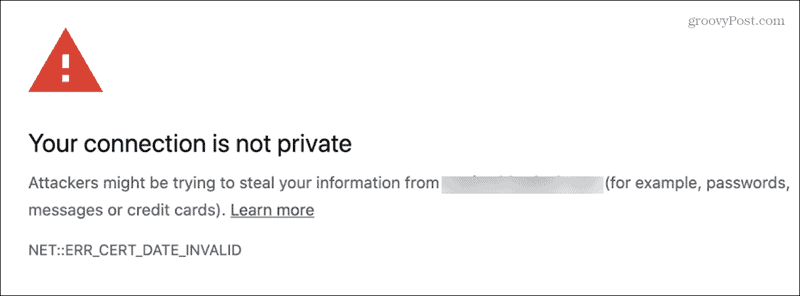
Sau khi xác minh chứng chỉ SSL, Chrome sẽ tạo khóa phiên và sử dụng khóa công khai trong chứng chỉ để mã hóa lưu lượng truy cập. Dữ liệu đó được chia sẻ với máy chủ trang web, sử dụng khóa riêng để giải mã nó. Giao dịch mất một phần nghìn giây. Sau khi hoàn thành, cả hai đầu có thể giao tiếp mà không cần bên thứ ba chặn lưu lượng truy cập.
Kiểm tra đồng hồ trên máy tính của bạn
Một lý do phổ biến cho lỗi là có vấn đề với đồng hồ trên thiết bị của bạn. Ví dụ: bạn có thể đã thiết lập nhiều múi giờ và đồng hồ hệ thống không hoạt động.
1.Nhấp chuột phải vào đồng hồ trên thanh tác vụ và chọn Điều chỉnh ngày và giờ.
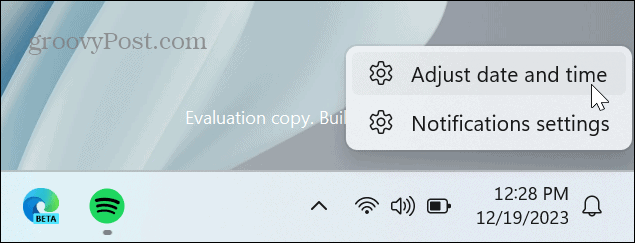
2.Xác minh ngày giờ bằng điện thoại hoặc thiết bị khác của bạn.
3.Bật Đặt múi giờ tự động chuyển đổi từ menu.
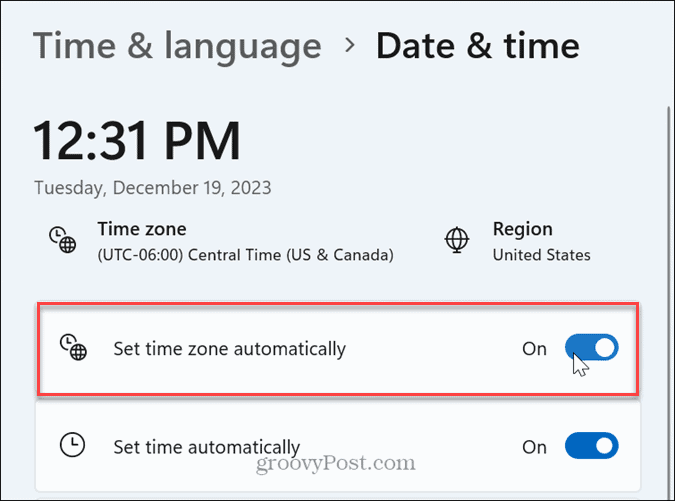
Trên máy Mac, hãy truy cập Menu Apple > Cài đặt hệ thống > Chung > Ngày &giờ để xác minh thời gian và múi giờ. Khi bạn đã xác nhận ngày giờ trên máy tính của mình, hãy khởi chạy lại Chrome và xem bạn có thể truy cập trang web hay không.
Xóa bộ nhớ cache của Google Chrome
Lịch sử duyệt web, cookie, dữ liệu trang web, hình ảnh và các dữ liệu khác tích lũy theo thời gian và có thể bị hỏng và gây ra lỗi bảo mật. Vì vậy, xóa bộ nhớ cache của Google Chrome là tốt nếu bạn nhận được thông báo.
Để xóa bộ nhớ cache của Chrome một cách dễ dàng
- 1.Khởi chạy Chrome trên máy tính của bạn.
- 2.Nhấn tổ hợp bàn phím Ctrl + Shift + Delete để hiển thị màn hình Xóa dữ liệu duyệt web.
- 3.Chọn tab Nâng cao, đặt phạm vi thời gian thành Từ trước đến nay, chọn tất cả các mục và nhấp vào Xóa dữ liệu cái nút.
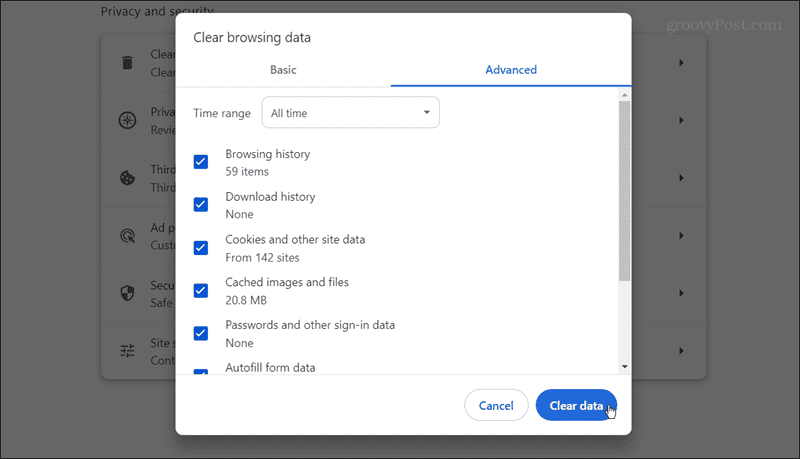
-
Sau khi dữ liệu duyệt web bị xóa, hãy khởi chạy lại Chrome và xem bạn có còn gặp lỗi không.
Khởi chạy cửa sổ ẩn danh của Chrome
Nếu bạn tiếp tục gặp sự cố với lỗi khi cố gắng truy cập một trang web mà bạn cho là an toàn, hãy thử khởi chạy Chrome ở Chế độ ẩn danh. Khi ở Chế độ ẩn danh, Chrome sẽ vô hiệu hóa các tiện ích có thể gây ra lỗi.
Cách khởi chạy Chrome ở Chế độ ẩn danh
- 1.Khởi chạy Chrome trên máy tính của bạn.
- Nhấp vào nút menu (ba dấu chấm) ở góc trên cùng bên phải và chọn cửa sổ Ẩn danh mới từ menu. Ngoài ra, bạn có thể nhấn Ctrl + Shift + N.
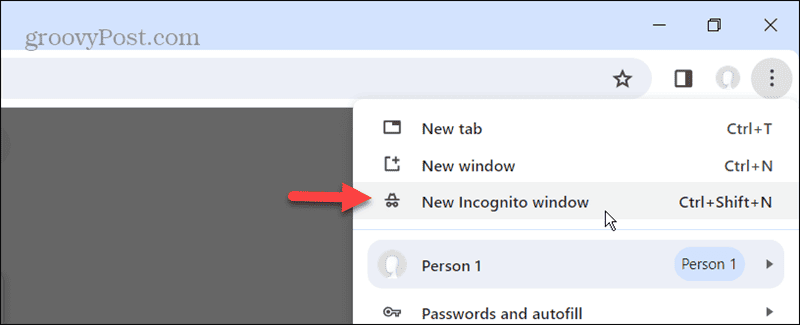
- 3.Sau khi bạn thấy thông báo Ẩn danh, hãy thử truy cập trang web gây ra thông báo lỗi và xem có hoạt động không. Nếu có, hãy tắt các tiện ích mở rộng của bạn và bật lại từng tiện ích một cho đến khi bạn tìm ra thủ phạm.
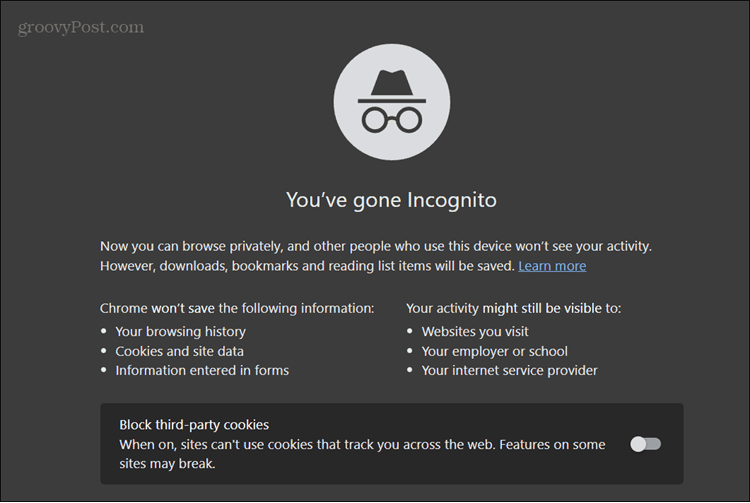
-
Tạm thời vô hiệu hóa phần mềm chống vi-rút
Nếu bạn đang sử dụng giải pháp chống vi-rút của bên thứ ba, giải pháp này có thể bao gồm bảo vệ HTTPS, quét web được mã hóa hoặc quét kết nối được mã hóa. Những tính năng này có thể chặn nỗ lực tạo kết nối an toàn của Chrome.
Nếu bạn không chắc chắn liệu phần mềm chống vi-rút của mình có bao gồm các thành phần đó hay không, hãy kiểm tra với các tùy chọn hỗ trợ của công ty chống vi-rút của bạn. Bạn cũng có thể tạm thời vô hiệu hóa phần mềm bảo mật hoặc gắn bó với Windows Security, được đưa vào HĐH.
Xóa bộ nhớ cache DNS trên Windows
Một lý do khác cho lỗi bảo mật trong Chrome có thể là quá nhiều dữ liệu dịch địa chỉ IP. Khi bạn gặp sự cố khi tải trang hoặc ping một trang web thông qua tên miền của nó, bạn có thể cần phải xóa bộ nhớ cache DNS khỏi dòng lệnh hoặc hộp thoại Run.
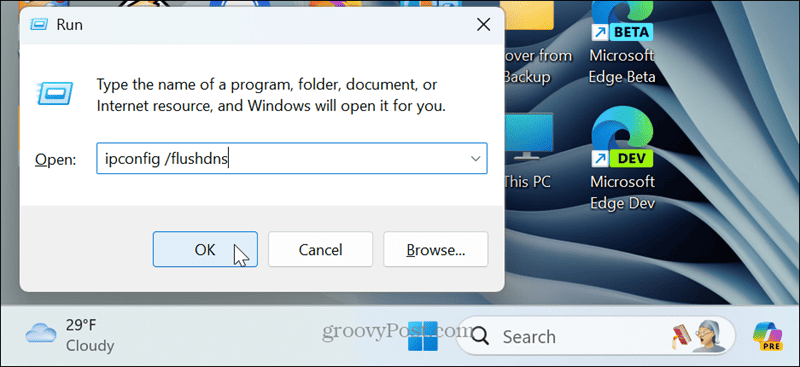
Khắc phục sự cố "Kết nối của bạn không phải là kết nối riêng tư" trên Google Chrome
Điều quan trọng cần lưu ý là "Kết nối của bạn không phải là riêng tư" không phải là lỗi mà là thông báo cảnh báo. Đó là một tính năng bảo mật được tích hợp trong Chrome ngăn bạn truy cập một trang web bất chính.
Nó thường được gây ra bởi một trang web có chứng chỉ SSL lỗi thời hoặc hết hạn. Vì vậy, nếu bạn tiếp tục gặp sự cố, bạn có thể cố gắng hết sức để liên hệ với chủ sở hữu trang web về lỗi và yêu cầu họ khắc phục.
Nguồn https://www.groovypost.com/
-